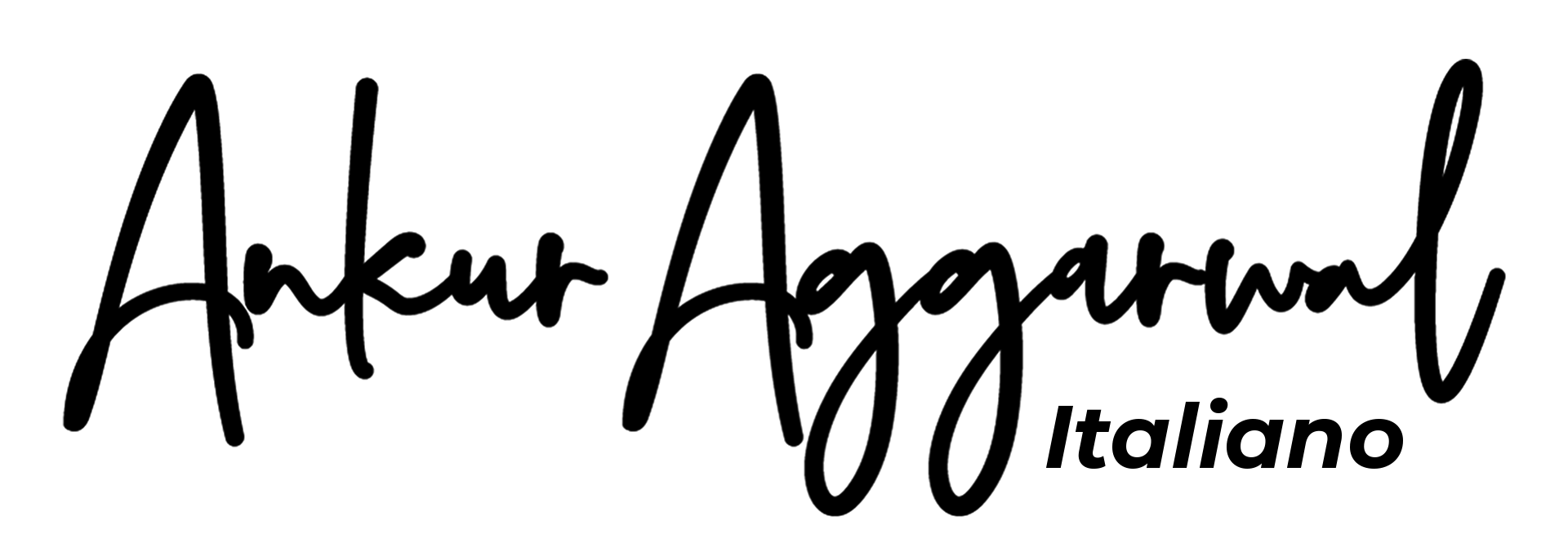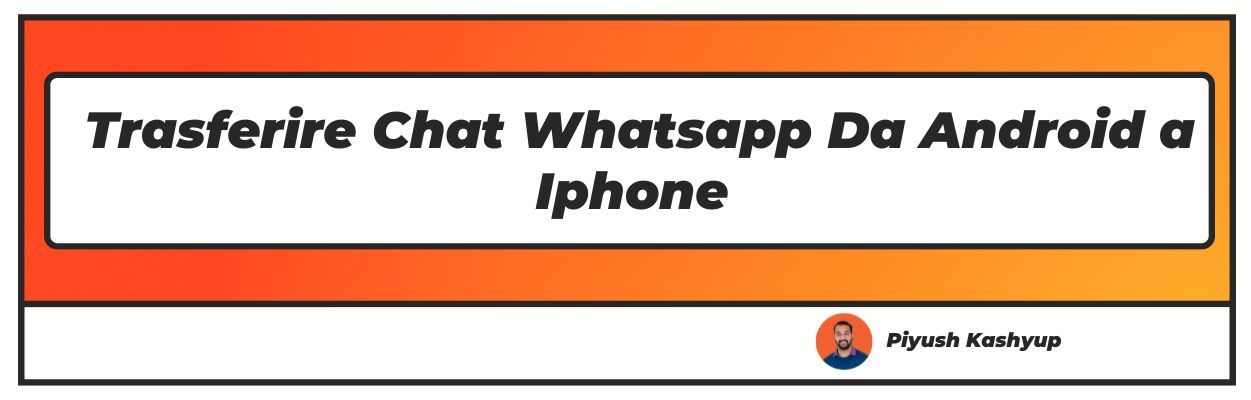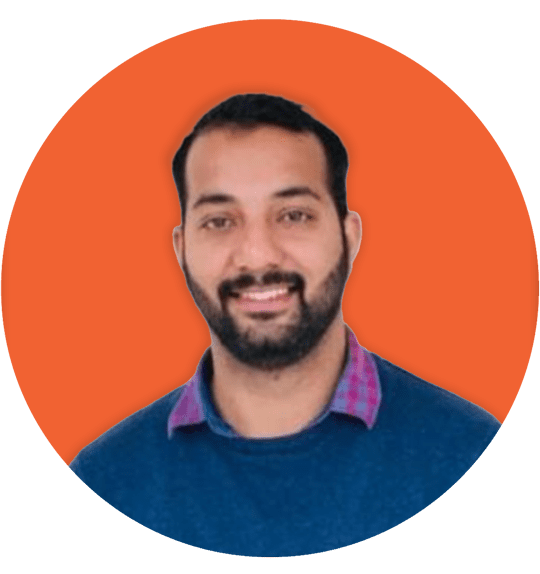Vuoi sapere come trasferire i dati di whatsapp da Android a iOS? Bene, sei arrivato all'articolo giusto, assicurati di leggere attentamente l'articolo per sapere come trasferire i dati di whatsapp da Android a iOS
Dopo molte riflessioni, hai deciso di passare dal mondo di Android a quello di iOS. Anche se stai cambiando il sistema operativo, vuoi portare con te alcuni ricordi preziosi come messaggi o fotografie di WhatsApp o bellissimi messaggi audio.
Il trasferimento dei dati nello stesso sistema operativo procederà senza intoppi, ma è piuttosto difficile spostare i dati di WhatsApp da Android a un iPhone a causa del funzionamento del rispettivo backup.

Auf Android funziona con Google Drive per l'interfaccia di sicurezza, accedi a iPhone; e iOS utilizza iCloud, e WhatsApp Daten zu sichern. Aus diesem Grund is ziemlich mühsam, WhatsApp-Backups da Android su iPhone o ripristini.
Im Laufe der Jahre haben die Menschen dieses Problem erkannt und verschiedene Methoden gefunden, mit denen Android-Benutzer auf iPhone umsteigen können, indem sie die WhatsApp daten nahtlos übertragen.
Trasferire Chat Whatsapp Da Android A Iphone (Aggiornato Al 2022)
Come trasferire i dati di Whatsapp da Android a IOS utilizzando AnyTrans
AnyTrans è uno strumento di backup e trasferimento che aiuta a trasferire i dati di WhatsApp da Android a iPhone. Prima di iniziare il processo di trasferimento, assicurati di aver eseguito il backup dei dati di WhatsApp sul tuo Android e di aver disattivato l'opzione "Trova il mio iPhone" sul tuo iPhone.
Passaggio 1: scarica l'app "AnyTrans" sul tuo computer. Dopodiché, collega Android e iPhone allo stesso computer tramite un cavo USB.
Passaggio 2: dalla barra laterale, scegli "Gestione messaggi social» e seleziona l'opzione "WhatsApp su dispositivo" dall'elenco e fai clic sulla scheda "Trasferisci ora" sotto di essa.
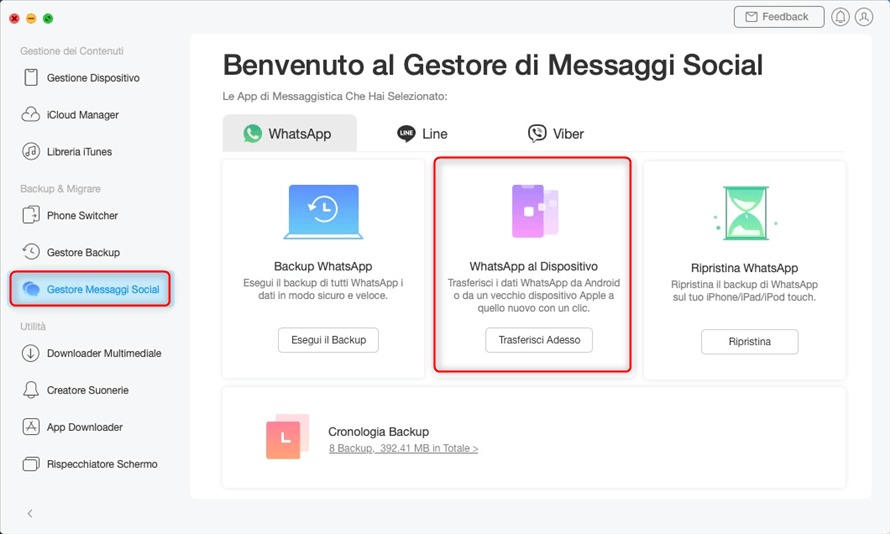
Passo 3: Scegli Android come dispositivo sorgente e iPhone come dispositivo di destinazione, quindi fai clic sulla scheda Avanti per seguire ulteriori istruzioni.
Passo 4: È necessario fare clic su Avanti dalla Fase 1 alla Fase 4 delle istruzioni richieste. Assicurati di aver seguito tutte le istruzioni riportate sullo schermo prima di fare clic su Avanti.
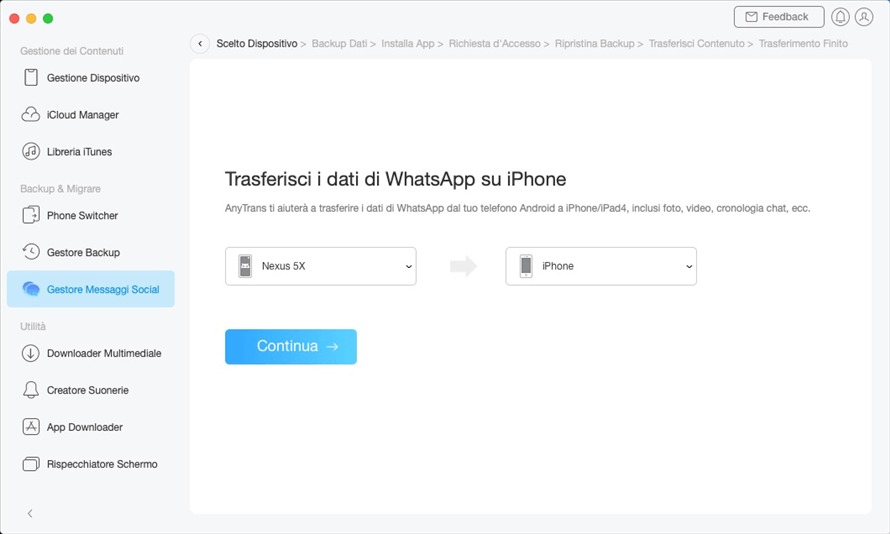
Passo 5: Pubblica questo; come indicato da AnyTrans, installa la versione modificata di WhatsApp per estrarre il backup della chat di WhatsApp e trasferirlo sul tuo iPhone.
Passo 6: Ora, fai prima clic sulla scheda Ripristina e tocca il pulsante «Avanti» su AnyTrans. Assicurati di aver effettuato l'accesso a WhatsApp sul tuo dispositivo Android prima di questo passaggio.
AnyTrans inizierà il trasferimento dei dati di WhatsApp da Android a iPhone subito dopo.
Trasferisci messaggi Whatsapp da Android a Iphone utilizzando PhoneTrans
PhoneTrans è simile all'app AnyTrans che supporta il trasferimento dei dati di WhatsApp da Android a iPhone.
Passaggio 1: installa l'app "PhoneTrans» sul tuo computer e, utilizzando un cavo USB, collega Android e iPhone al computer
Passaggio 2: Dopo aver aperto l'app sul computer, troverai l'opzione "Trasferimento app» sul lato sinistro dello schermo, fai clic su quell'opzione e pubblicala, tocca l'opzione "WhatsApp", quindi fai clic su "Avvia trasferimento».
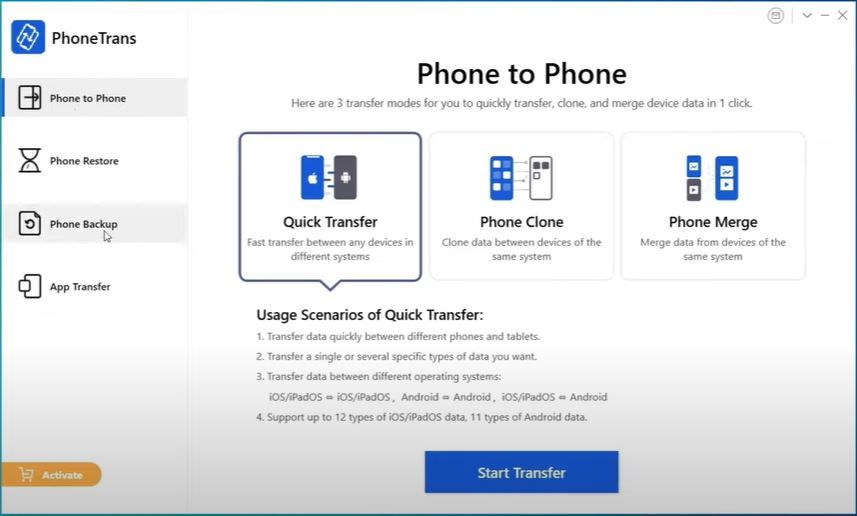
Passo 3: Ora seleziona il tuo telefono Android come dispositivo di origine e iPhone come dispositivo di destinazione. Dopo aver scelto l'opzione giusta, fai clic sulla scheda "Trasferisci» e immediatamente l'opzione "Trasferisci ora» apparirà sullo schermo. Fai clic su di esso per procedere ulteriormente.
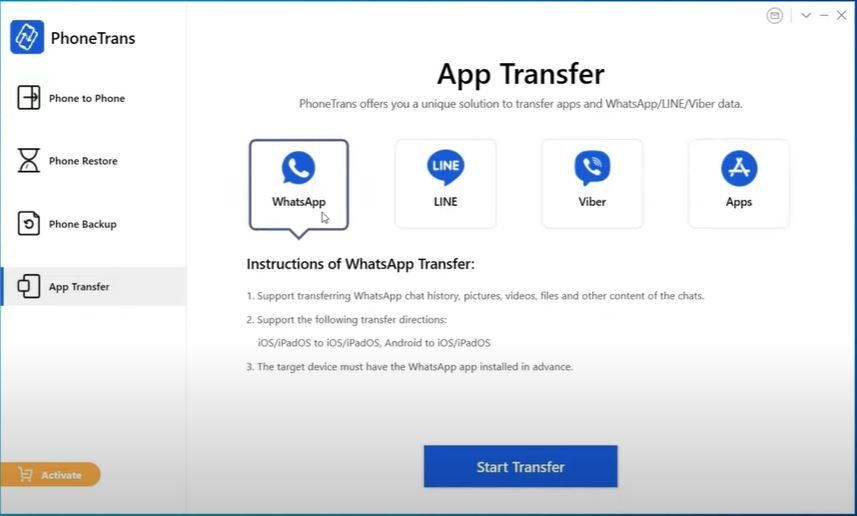
Passo 4: Ora uno per uno, devi seguire le istruzioni che appaiono sullo schermo. Queste istruzioni includono il backup della chat di WhatsApp sul tuo Android.
I post consentono a PhoneTrans di installare la versione aggiornata di WhatsApp sul telefono. Infine, fai clic sul pulsante «Ripristina» sullo schermo.
Passaggio 5: dopo aver fatto clic sul pulsante Ripristina, i dati di WhatsApp da Android a iPhone.
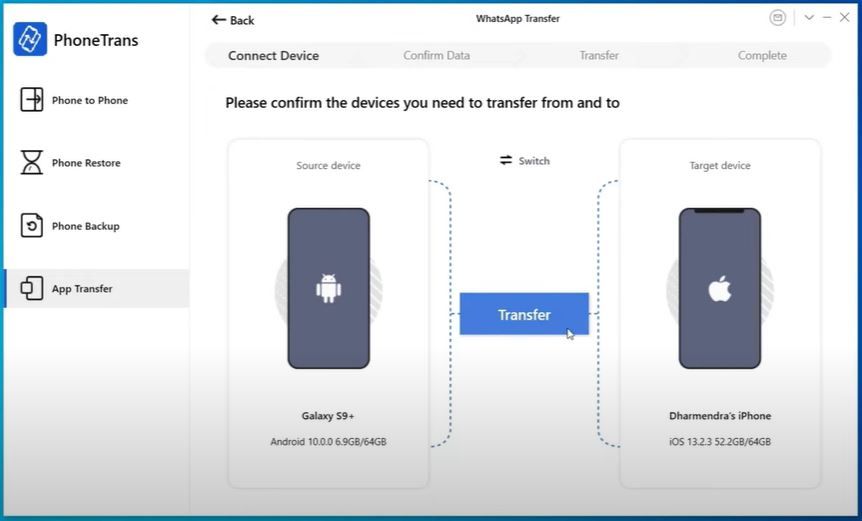
Trasferimento ufficiale di WhatsApp da Android a iPhone Funzionalità per la migrazione delle chat
Nel corso degli anni, gli sviluppatori di Android e iPhone hanno conosciuto le sfide che i consumatori devono affrontare durante il trasferimento dei dati da Android a iPhone e viceversa.
Tenendo presente questo, l'11 agosto 2021, WhatsApp ha annunciato questa funzionalità più attesa al Samsung Unpacked Event. Questa funzione trasferisce senza problemi chat, note vocali e foto tra telefoni iOS e Android.
Attualmente, questa funzione di trasferimento è disponibile solo in alcune versioni di smartphone Samsung. Tuttavia, il team di WhatsApp rende disponibile questa funzione per Android e iOS e funzionerà in entrambe le direzioni.
Come trasferire le chat di Whatsapp da Android a Iphone con Wondershare Dr Fone.
Dr Fone di Wondershare è una delle app più antiche e affidabili per trasferire dati WhatsApp da Android a iOS. Per usufruire del servizio di trasferimento da questa app
devi pagare circa un piccolo prezzo, Rs 2000 o $30 e acquistare il loro piano "Restore Social App (iOS e Android)». Questo piano include una licenza di un anno e fino a cinque dispositivi.
Il processo di trasferimento dei dati di WhatsApp tramite drFone prevede due parti. Nella prima parte, devi eseguire il backup dei dati sul tuo computer e l'ultima parte è il ripristino dei dati di WhatsApp sul tuo dispositivo iOS.
PARTE I: Backup dei dati di WhatsApp dal dispositivo Android al computer
Passaggio 1: Dopo aver installato DrFone, collega il tuo dispositivo Android da cui devi trasferire i dati sul tuo computer. Quindi, seleziona il pulsante "Backup dei messaggi di WhatsApp».
Passo 2: Una volta che il computer rileva il tuo dispositivo Android, inizia il processo di backup e devi seguire le istruzioni che verranno visualizzate sullo schermo.
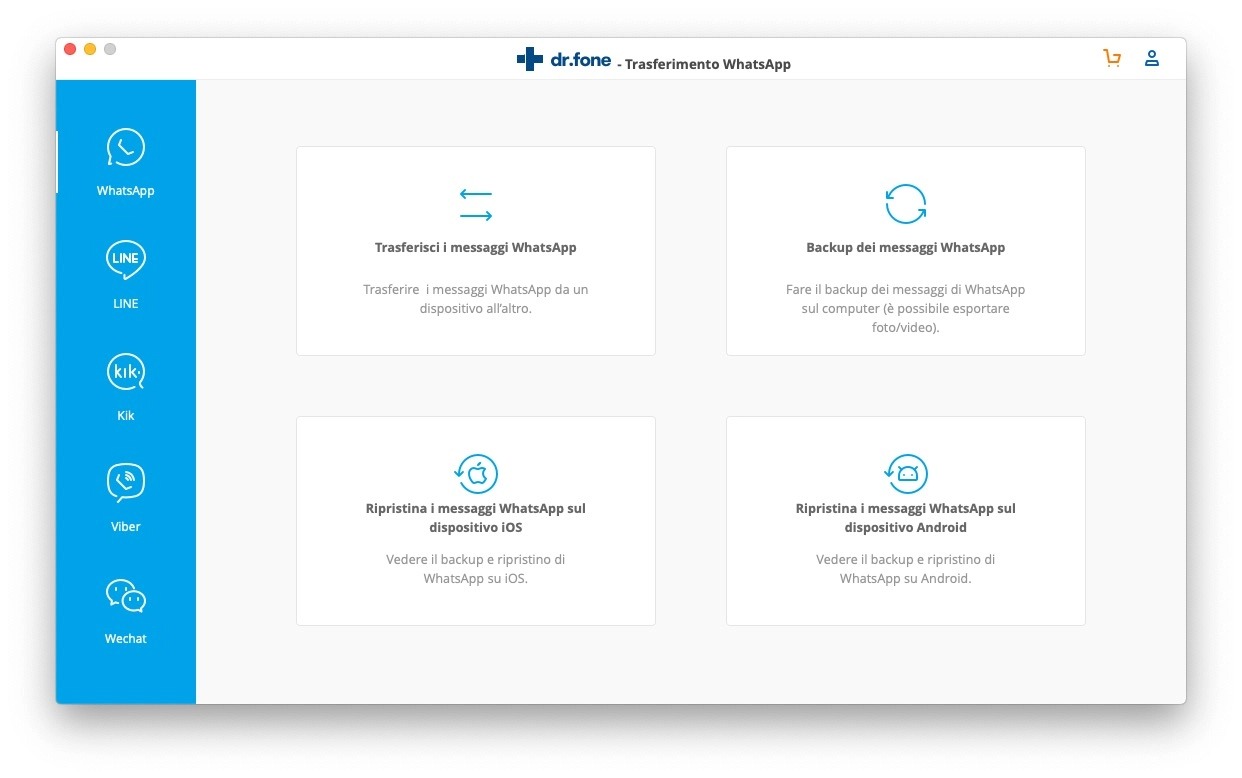
Passaggio 3: Ti verrà chiesto di modificare le impostazioni di backup di WhatsApp. Per farlo, apri WhatsApp, vai su Impostazioni -> Chat -> Backup delle chat.
Qui seleziona «Mai» nell'opzione Backup su Google Drive. Pubblicalo, devi toccare la scheda Backup e fare clic su "Avanti» sulla tua app DrFone.
Passaggio 4: Successivamente, verrà richiesto di installare la versione avanzata di WhatsApp. Fai clic sul pulsante «installa»; se questo messaggio non viene visualizzato, fai clic sul pulsante «Mostra di nuovo» sull'app DrFone.
Passo 5: Pubblicalo, devi seguire le istruzioni visualizzate sullo schermo per verificare e ripristinare tutti i dati di WhatsApp sul tuo dispositivo Android.
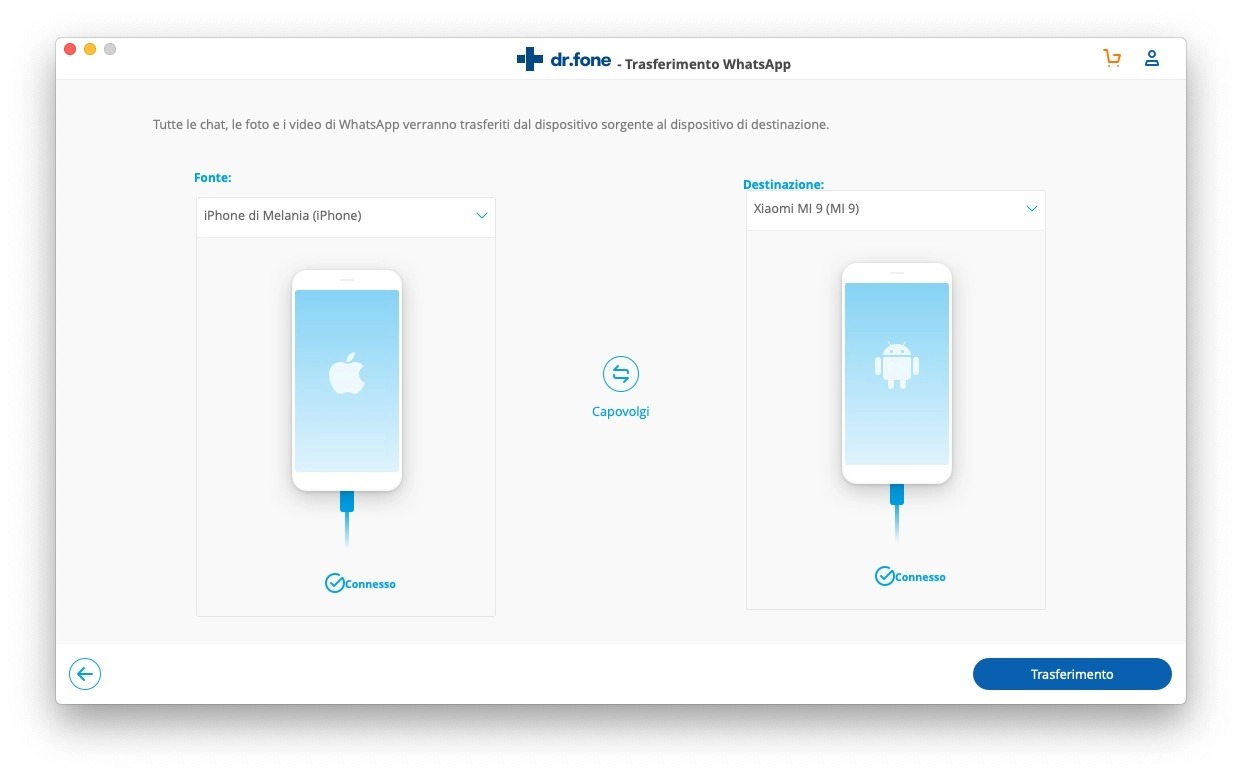
Passaggio 6: Dopo il completamento del processo di backup, è possibile confermare il backup facendo clic sul pulsante di visualizzazione.
PARTE II: Ripristino del backup di WhatsApp di Android su dispositivi iOS
Passaggio 1: collega il dispositivo iOS desiderato al computer. Quindi, fai clic sull'opzione "Ripristina sul dispositivo" per avviare il processo di ripristino.
Nel frattempo, nell'elenco dei backup che è stato creato, scegli l'ultimo file di backup di WhatsApp e fai clic su "Avanti».
Passo 2: Ti verrà richiesto di accedere a una nuova finestra, fai nuovamente clic sull'opzione «Ripristina», DrFone inizierà il processo di ripristino. Una volta terminato il processo di trasferimento, vedrai l'avanzamento come 100%, a indicare il successo del trasferimento dei dati sul dispositivo iOS desiderato.
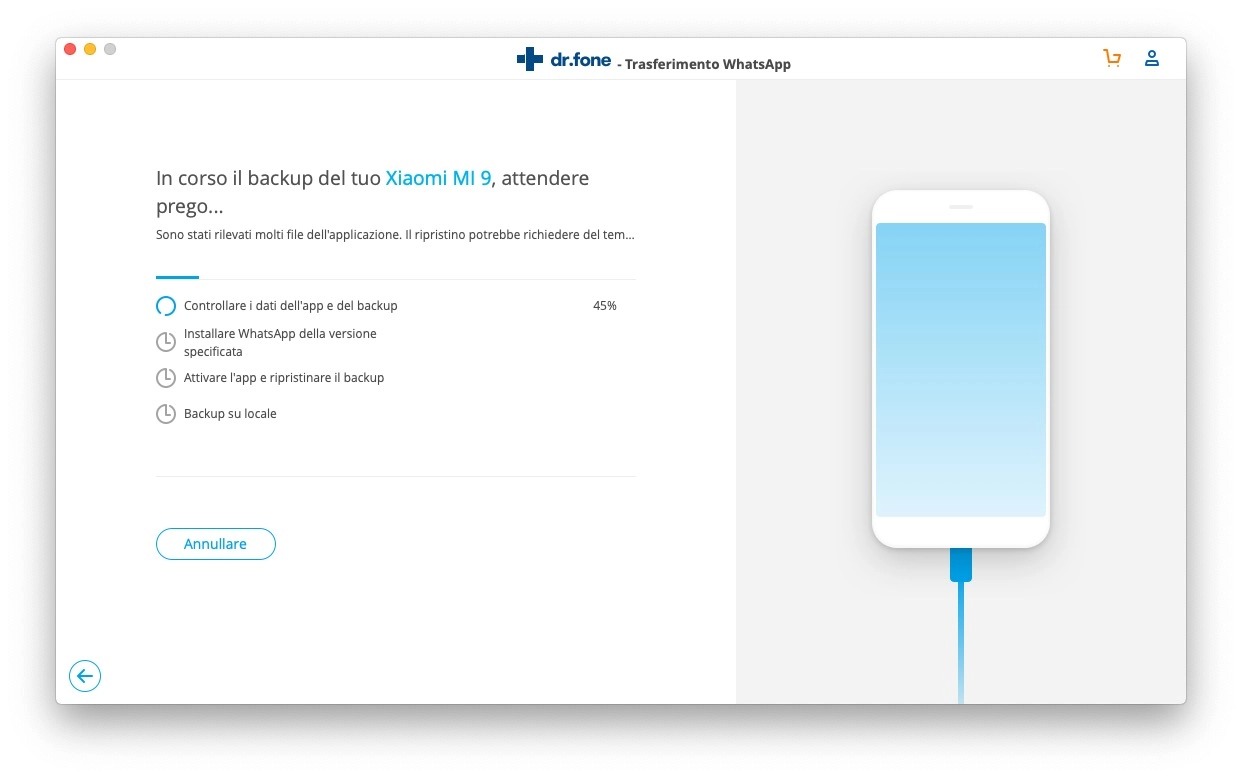
Trasferimento dati Whatsapp da Android a Iphone tramite metodo di chat via e-mail
Questo metodo di trasferimento dei dati di WhatsApp è utile per coloro che non desiderano installare un'applicazione di terze parti.
Passaggio 1: apri WhatsApp sul tuo dispositivo Android.
Passaggio 2: vai su Impostazioni di WhatsApp -> Chat -> Cronologia chat.
Passaggio 3: tocca l'opzione «Cronologia chat»; qui, fai clic su "Esporta chat».
Passaggio 4: seleziona la chat che devi esportare poiché questa opzione non consente l'invio di tutte le chat via e-mail.
Passo 5: Dopo questo passaggio, avrai la possibilità di inviare la chat tramite vari mezzi; seleziona l'opzione email
Quindi, inserisci l'indirizzo email a cui deve essere inviato o lascialo vuoto se desideri mantenere la chat come backup nella bozza. Devi essere consapevole del fatto che leggerai le chat e i messaggi con questo metodo, ma non puoi ripristinarli sul dispositivo iOS all'interno dell'app WhatsApp.
Conclusione
Quindi, questi sono alcuni dei metodi collaudati per migrare i dati di WhatsApp da Android a iPhone. Sperano che gli sviluppatori di dispositivi mobili sviluppino funzionalità integrate che aiuteranno questo processo a essere più fluido nel prossimo futuro.
Spero che il nostro articolo ti sia piaciuto su come trasferire i dati di whatsapp da Android a iPhone e deve aver risolto le tue domande come il trasferimento di whatsapp da Android a iPhone, come trasferire da Android a iOS WhatsApp.
se hai commenti o suggerimenti, condividili nei commenti qui sotto
Domande frequenti
1. Come posso migrare gratuitamente i miei messaggi WhatsApp da Android a iPhone?
Scarica e installa AnyTrans o l'app PhoneTrans sul tuo computer, collega i tuoi dispositivi Android e iOS tramite un cavo USB e segui le istruzioni richieste dall'app.
Queste due app sono state popolari e hanno dimostrato di aiutare a trasferire gratuitamente i dati di WhatsApp da Android a iPhone.
2. Come faccio a trasferire WhatsApp da Google Drive a iCloud?
Vari metodi possono aiutarti a trasferire rapidamente i dati di WhatsApp da Google Drive a iCloud; sono i seguenti.
- Scaricando e installando l'app AnyTrans (gratuita)
- Scaricando e installando l'app PhoneTrans (gratuita)
- Scaricando e installando l'app DrFone di Wondershare (a pagamento)
- utilizzando smartphone Samsung selezionati
3. Posso trasferire WhatsApp da Android a iPhone tramite WhatsApp Backup?
Non puoi trasferire i dati di WhatsApp da Android a iPhone tramite l'opzione WhatsApp Backup. Tuttavia, puoi visualizzare e leggere le chat di cui è stato eseguito il backup nell'ID e-mail indicato durante il backup.
4. Come trasferire WhatsApp da Android a iPhone utilizzando Google Drive?
Non puoi trasferire i dati di WhatsApp da Android a iPhone utilizzando Google Drive poiché è impossibile sincronizzare i dati di WhatsApp su dispositivi Android e iOS.
In tal modo, utilizza uno dei metodi menzionati nell'articolo precedente per facilitare il trasferimento dei dati da Android a iPhone.